

FreeSFX.co.uk - Download Free Sound Effects. IonDen/ion.sound. Defonic - fabulous noise generator. FreeSFX.co.uk - Download free sound effects. The Christmas Experiments - Make Me Feel. Noisli - background noise and color generator for working and relaxing. Facebook: How much research has gone into developing the Facebook ping sound. Trasformers 3 "Dark of the Moon" Sound Design Feature. Avatar: Creating an Otherworldly Soundtrack with Pro Tools, ICON, and Sibelius.
Pro Mixing: Film Music Composition with Pro Tools HD 8 and ICON. Pro Mixing: Feature Film Sound Design with Pro Tools HD 8 and ICON. Hiltl - Sound Designer (english) Film Lesson Example #19: Contrasting Music's Effect on Action. Ajuda GarageBand: Envie uma música ao iTunes. Ajuda GarageBand: Adicione um efeito. Adicione um efeito O GarageBand inclui uma variedade de efeitos de qualidade profissional, incluindo EQ Visual, Compressor, Eco, Reverberação e outros.
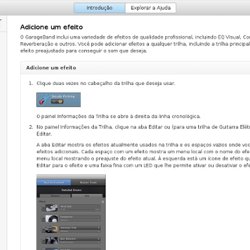
Você pode adicionar efeitos a qualquer trilha, incluindo a trilha principal e escolher um efeito preajustado para conseguir o som que deseja. Ocultar Clique duas vezes no cabeçalho da trilha que deseja usar. O painel Informações da Trilha se abre à direita da linha cronológica. Use um processo diferente para adicionar efeitos de stompox a uma trilha de Guitarra Elétrica. . © 2010 Apple Inc. Ajuda GarageBand: Adicionar Apple Loops. Adicionar Apple Loops O GarageBand inclui uma grande coleção de Apple Loops que pode ser usada nos seus projetos.
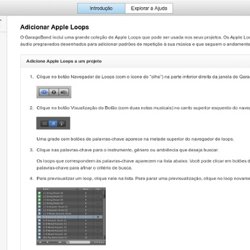
Os Apple Loops são arquivos de áudio pregravados desenhados para adicionar padrões de repetição à sua música e que seguem o andamento e o tom do projeto. Ocultar Adicione Apple Loops a um projeto Clique no botão Navegador de Loops (com o ícone do “olho”) na parte inferior direita da janela do GarageBand. . © 2010 Apple Inc. Ajuda GarageBand: Reproduza e grave sua guitarra elétrica. Reproduza e grave sua guitarra elétrica Você pode conectar uma guitarra elétrica ao seu computador e reproduzi-la e gravá-la em uma trilha de Guitarra Elétrica.
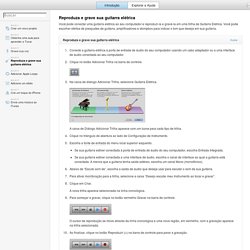
Você pode escolher efeitos de preajustes de guitarra, amplificadores e stompbox para indicar o tom que deseja em sua guitarra. Ocultar Conecte a guitarra elétrica à porta de entrada de áudio do seu computador usando um cabo adaptador ou a uma interface de áudio conectada ao seu computador.Clique no botão Adicionar Trilha na barra de controle.Na caixa de diálogo Adicionar Trilha, selecione Guitarra Elétrica. © 2010 Apple Inc. Ajuda GarageBand: Grave sua voz. Grave sua voz Você pode gravar sua voz usando o microfone integrado do seu computador ou conectando um microfone ao seu computador.
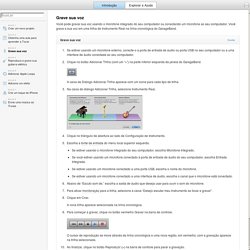
Você grava a sua voz em uma trilha de Instrumento Real na linha cronológica do GarageBand. Ocultar Se estiver usando um microfone externo, conecte-o a porta de entrada de áudio ou porta USB no seu computador ou a uma interface de áudio conectada ao seu computador.Clique no botão Adicionar Trilha (com um “+”) na parte inferior esquerda da janela do GarageBand.A caixa de Diálogo Adicionar Trilha aparece com um ícone para cada tipo de trilha.Na caixa de diálogo Adicionar Trilha, selecione Instrumento Real. © 2010 Apple Inc. Ajuda GarageBand: Criar um novo projeto. Criar um novo projeto Comece a trabalhar com o GarageBand criando um projeto.
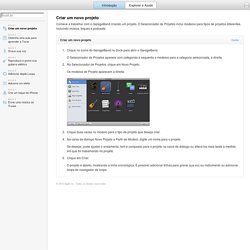
O Selecionador de Projetos inclui modelos para tipos de projetos diferentes, incluindo música, toques e podcasts. Ocultar Clique no ícone do GarageBand no Dock para abrir o GarageBand.O Selecionador de Projetos aparece com categorias à esquerda e modelos para a categoria selecionada, à direita.No Selecionador de Projetos, clique em Novo Projeto.Os modelos de Projeto aparecem à direita. Clique duas vezes no modelo para o tipo de projeto que deseja criar.Na caixa de diálogo Novo Projeto a Partir do Modelo, digite um nome para o projeto.Se desejar, pode ajustar o andamento, tom e compasso para o projeto na caixa de diálogo ou alterá-los mais tarde à medida em que for trabalhando no projeto.Clique em Criar.O projeto é aberto, mostrando a linha cronológica. . © 2010 Apple Inc.